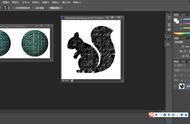无论是设计还是商务人士,甚至是在校学生,可能都为找一张合适的图片或是设计一张图片而烦恼万分吧,可能就是简单的PPT插图,或是文章配图甚至是设计一张图片都是一个让人烦恼的难题,PS确实是一个非常好用的工具,然而它也是一个及其复杂的工具,Adobe的尿性大家都清楚,一贯如此,死性不改,但又真的好用,山不就我我来就山,今天小编就为大家分享一些比较简单实用的操作吧。
1快捷键
*ctrl系列:
^Crl O 打开新文件;
^Ctrl D 取消选取,Ctrl shift D 重新选定;
^Ctrl Z 撤销上一步,Ctrl Alt Z 可以撤消多步操作;
^Ctrl S 保存修改;
^ Ctrl Alt Z 或 Ctrl Shift Z 可以操作历史记录;
^ Ctrl J 可以复制当前图层;
^Ctrl T 自由变换
^Ctrl Tab 可以在打开的图片间快速切换;
^Ctrl E 可以快速向下合并一个图层;
^Ctrl Alt ’ /-’ 放大/缩小图片的同时调整窗口 ……
*Alt系列:
^Alt 三次L 可以快速删除当前图层
^按住 Alt 点击创建蒙板,可以建立一个全黑色的蒙板
^ Alt Shift在自由变换时,可以从中心变换,并保持比例
^Alt [/] 切换当前图层
^Ctrl Alt Shift K 显示所有快捷键
^ Ctrl Alt Shift E 在新图层中合并所有图层……
*其他:
^shift F5 内容识别
^CapsLock 鼠标切换为精准模式
^空格键 任何工具可以临时变成拖拽工具
^操纵导航器窗口: Home:移动到左上角;
End:移动到右下角;
PageUp/PageDown:上/下翻一页;
Ctrl PageUp/PageDown:左/右翻页;
Shift PageUp/PageDown:上/下翻十个像素;
Ctrl Shift PageUp/PageDown:左/右翻10像素;
^ F12 可以将图片恢复到上次保存时的状态;
^X 交换前景色和背景色;
^D 可以将前景色设为黑色背景色设为白色……
2*操作一:抠头发
抠头发的方法:通道法
通道法是很万能的方法,背景复杂一点的抠图,都会用到,最好是熟练。我个人比较擅长通道法,所以用通道抠图,很高效。
第1步,导入素材图,复制背景层。
选中【背景 拷贝】这个图层,切换到通道。经过对比,只有红通道的头发与背景色形成巨大的反差,所以复制红通道。
第2步,调出色阶(快捷键为ctrl l)。边看头发边调整数值。原则是让头发与背景色的反差变得更大,让头发闪亮全场,不要让背景色抢了风头。